تحويل وتحرير وضغط مقاطع الفيديو/التسجيلات الصوتية بأكثر من 1000 تنسيق بجودة عالية.
تحسين مقاطع الفيديو باستخدام مثبتات الفيديو: البرامج وأجهزة تثبيت الفيديو
إذا كنت مصور فيديو محترفًا أو منشئ محتوى، فإن اللقطات المهتزة قد تُفسد فيديو مثاليًا. لمساعدتك في الحصول على نتائج سلسة، جمعت هذه المقالة قائمة بعشرة أسباب لاهتزاز الفيديو. أفضل برامج تثبيت الفيديو خيارات لتحرير ما بعد الإنتاج، بالإضافة إلى مثبتين يدويين ممتازين لتصوير ثابت أثناء التصوير. اقرأ المزيد لمعرفة ميزات وإيجابيات وسلبيات مثبتات الفيديو هذه واختيار الأنسب.
قائمة الدليل
4Easysoft – تثبيت مدعم بالذكاء الاصطناعي مع معالجة الدفعات Adobe Premiere Pro – تثبيت احترافي باستخدام مثبت Warp Final Cut Pro – تثبيت مُحسَّن لمستخدمي Mac DaVinci Resolve – تثبيت الذكاء الاصطناعي المجاني مع أدوات التحرير الاحترافية Corel VideoStudio – تثبيت ProDAD Mercalli للحصول على لقطات سلسة AVS Video Editor – تثبيت الفيديو في الوقت الفعلي لإجراء تعديلات سريعة HitFilm Express – تثبيت مجاني باستخدام أدوات المؤثرات البصرية iMovie – تثبيت أساسي مجاني لمستخدمي Mac Pinnacle Studio – تثبيت متعدد الكاميرات وتتبع الحركة CyberLink PowerDirector – تثبيت الذكاء الاصطناعي مع دعم 360 درجة DJI OM 6 – أفضل مثبت للهواتف الذكية لمنشئي المحتوى Zhiyun Crane 4 – مثبت كاميرا احترافي بدون مرآة/DSLR4Easysoft – تثبيت مدعم بالذكاء الاصطناعي مع معالجة الدفعات
4 إيزي سوفت إجمالي محول الفيديو هو مُثبّت فيديو عالي الجودة لنظامي التشغيل Windows وMac، يستخدم تقنية الذكاء الاصطناعي المتقدمة لتصحيح اهتزازات اللقطات أثناء التحويل بين أكثر من 30 صيغة. تُسهّل ميزة المعالجة الدفعية العمل على مقاطع متعددة في آنٍ واحد، مما يوفر الوقت. بالإضافة إلى تثبيت الفيديو، يدعم أيضًا تحسين الجودة، وتعديلات التدرج اللوني، والعديد من ميزات التحسين الأخرى. بفضل واجهته سهلة الاستخدام وأدوات التحرير المُخصصة، يُعدّ مثاليًا لتثبيت سريع دون الحاجة إلى إعدادات مُعقدة.

توفير تقنية الذكاء الاصطناعي لتقليل مقاطع الفيديو المهتزة وإزالة الضوضاء والمزيد.
مثبت فيديو قوي لنظامي التشغيل Windows وMac لإنتاج مقاطع فيديو عالية الجودة.
يدعم جميع صيغ الفيديو والصوت الشائعة، بما في ذلك MP4، MOV، AAC، FLAC، وما إلى ذلك.
ميزات التحرير الإضافية، مثل رفع جودة الفيديوهات إلى 4K، قص/تقليم مقاطع الفيديو، وما إلى ذلك.
100% آمن
100% آمن
الخطوة 1افتح برنامج 4Easysoft Total Video Converter وانقر على تبويب "صندوق الأدوات". ثم انقر على زر "مُحسِّن الفيديو" وحمِّل الفيديو.

الخطوة 2انقر على زر "تقليل اهتزاز الفيديو" لتفعيل ميزة تثبيت الفيديو، وسيتم إصلاح اهتزاز الفيديو تلقائيًا. بعد ذلك، يمكنك معاينة التأثير والنقر على زر "تحسين" لحفظ التغييرات.

Adobe Premiere Pro – تثبيت احترافي باستخدام مثبت Warp
يُعدّ Adobe Premiere Pro برنامجًا رائدًا لتحرير الفيديو على نظامي Windows وMac. يتميز بأداة Warp Stabilizer لتثبيت مقاطع الفيديو المهتزة باحترافية. كما يوفر تحكمًا دقيقًا لتصحيح اهتزاز الكاميرا في جوانب مختلفة مع الحفاظ على جودة الصورة الأصلية. مع ذلك، تبلغ تكلفته $20.99 شهريًا، وهو صعب على المبتدئين. كما يتطلب جهاز كمبيوتر قويًا لتحقيق الأداء الأمثل. لذا، يُعدّ هذا المثبت الأنسب لصانعي الأفلام الذين يبحثون عن نتائج بجودة هوليوود.
خطوات: استورد الفيديو إلى Adobe Premiere Pro واسحب المقاطع إلى الجدول الزمني. انتقل إلى لوحة "التأثيرات" وانقر على زر "مثبت الالتفاف" لتقليل اهتزاز الفيديو.
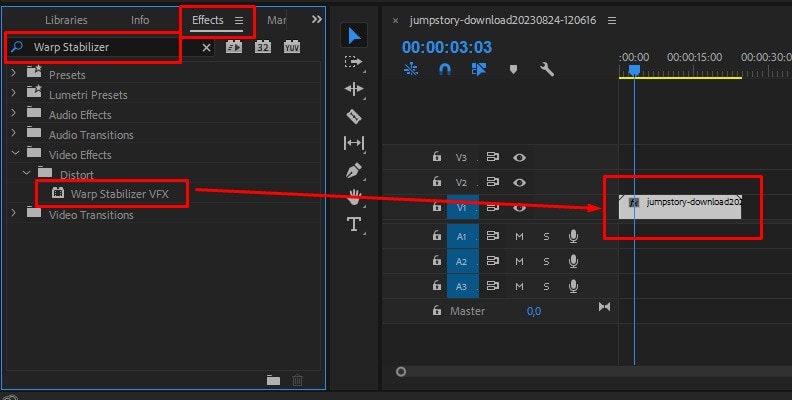
Final Cut Pro – تثبيت مُحسَّن لمستخدمي Mac
إذا كنت تستخدم جهاز ماك، يمكنك تجربة Final Cut Pro مع ميزة تثبيت SmoothCam. يكلف اشتراكًا لمرة واحدة $299.99 دولارًا أمريكيًا، ويمنحك الوصول إلى جميع الميزات. نتائج تثبيت الفيديو في Final Cut Pro ممتازة بأقل جهد، ولكنه يفتقر إلى بعض خيارات التخصيص لضبط إعدادات الإخراج.
خطوات: استورد الفيديو إلى مُثبِّت الفيديو هذا، وابحث عنه في الجدول الزمني. اضغط على مفاتيح "Command" و"Option" و"6" لتشغيل أداة "مُفتِّش الفيديو". ثم مرر للأسفل للعثور على ميزة "التثبيت"، واضبط الإعدادات لتثبيت فيديوهاتك.
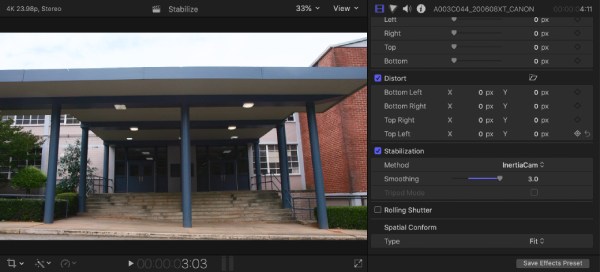
DaVinci Resolve – تثبيت الذكاء الاصطناعي المجاني مع أدوات التحرير الاحترافية
DaVinci Resolve مُثبّت فيديو قوي بفترة تجريبية مجانية. يُوفّر تثبيتًا ممتازًا إلى جانب أدوات احترافية لتدرج الألوان. يُقدّم إصدار الاستوديو ($295) من DaVinci Resolve تثبيتًا مُحسّنًا للأعمال الاحترافية. قد تُرهق واجهته المبتدئين، ويتطلب أداءً سلسًا وعالي الجودة. يُعدّ مُثبّت الفيديو هذا الخيار المجاني الأمثل لمن يحتاجون أيضًا إلى تصحيح الألوان.
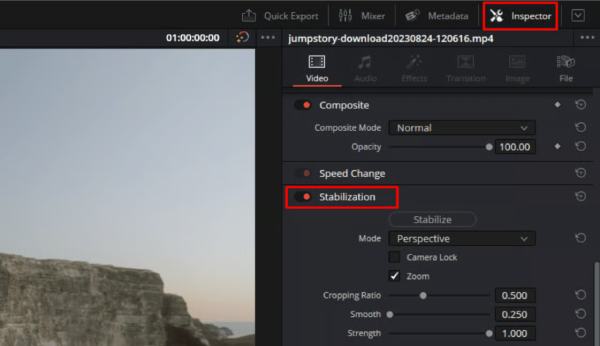
Corel VideoStudio – تثبيت ProDAD Mercalli للحصول على لقطات سلسة
يوفر برنامج Corel VideoStudio، بسعر $51.99، تثبيتًا قويًا بفضل تقنية ProDAD Mercalli القوية. يدعم البرنامج التحرير متعدد المسارات، مما يتيح لك تحرير مشاريع أكثر تعقيدًا بمرونة وسهولة. مع ذلك، فهو متوفر فقط على أنظمة Windows 11/10، ويُبلغ بعض المستخدمين عن أعطال عرضية على أجهزة الكمبيوتر القديمة. بشكل عام، يُعد خيارًا ممتازًا يُحقق التوازن بين البرامج الأساسية والاحترافية.
خطوات: بعد إضافة مقاطع الفيديو، انقر على زر "ProDAD Mercalli" في قائمة الأدوات، ثم اضبط "مستوى التثبيت". أخيرًا، انقر على زر "ابدأ" لبدء المعالجة باستخدام مُثبّت الفيديو هذا.
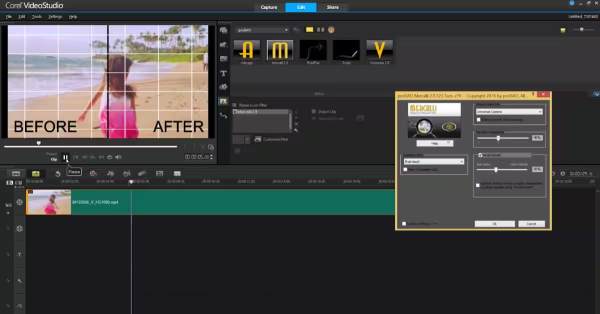
AVS Video Editor – تثبيت الفيديو في الوقت الفعلي لإجراء تعديلات سريعة
AVS Video Editor هو مُثبّت فيديو رخيص لمستخدمي ويندوز، بسعر $39 سنويًا فقط. توفر واجهته الأنيقة تثبيتًا جيدًا دون تعقيد. كما تُساعد ميزة المعاينة الفورية على تقييم النتائج بسرعة. مع ذلك، لديه قيود في إعدادات الإخراج، مثل التنسيق والجودة ومعدل الإطارات وغيرها. يُعدّ هذا المُثبّت مناسبًا للمستخدمين العاديين الذين يحتاجون إلى حلول سريعة.
خطوات: استورد الفيديوهات المطلوبة، ثم انتقل إلى أداة "التأثيرات". اختر "تثبيت الفيديو" وانقر على زر "تطبيق" لتثبيت الفيديوهات. يمكنك معاينة النتائج قبل الحفظ.
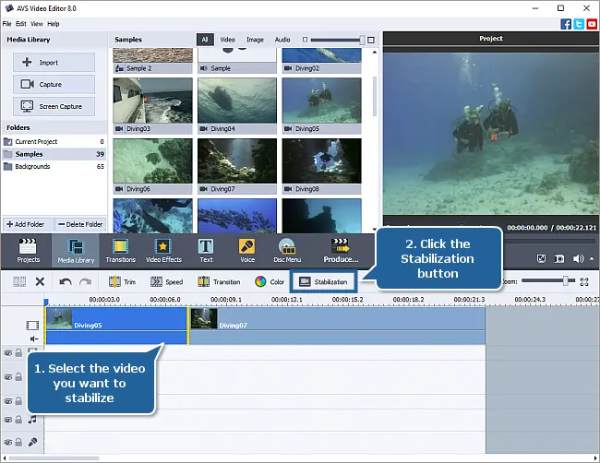
HitFilm Express – تثبيت مجاني باستخدام أدوات المؤثرات البصرية
HitFilm Express هو أيضًا مُثبّت فيديو مجاني وقوي، يُوفّر تثبيتًا جيدًا باستخدام أدوات مؤثرات بصرية احترافية. وهو مُناسب بشكل خاص لصانعي الأفلام المستقلين ومُنشئي المحتوى ذوي الميزانيات المحدودة. تجدر الإشارة إلى أن الأداء قد يكون بطيئًا على الأنظمة القديمة، خاصةً عند تطبيق تأثيرات متعددة. كما أن واجهته تُقدّم مزيجًا غريبًا من عناصر التحكم المُبسّطة والمُتقدّمة، مما قد يُربك المبتدئين في البداية. يُمكنك تجربة برنامج تثبيت الفيديو هذا قبل شراء النسخة المدفوعة التي تحتوي على خيارات تثبيت أكثر تطورًا وتأثيرات إضافية.
خطوات: أضف مقطعك إلى الجدول الزمني بالسحب والإفلات. ثم انتقل إلى علامة تبويب "التأثيرات" وانقر على زر "التثبيت". يمكنك الآن ضبط شريط تمرير "السلاسة" لتثبيت مقاطع الفيديو.
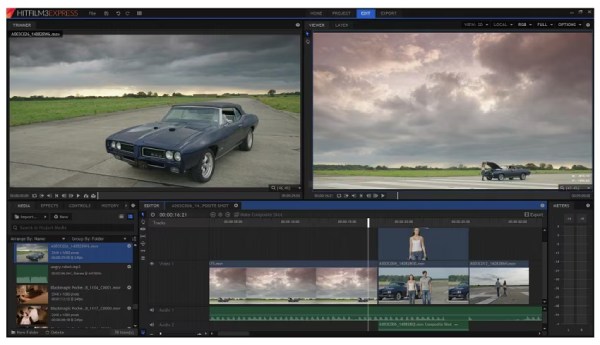
iMovie – تثبيت أساسي مجاني لمستخدمي Mac
iMovie هو مُثبّت فيديو مجاني على أجهزة Apple. يُمكن لمستخدمي iPhone/Mac استخدامه لإجراء تعديلات بسيطة وفعّالة، ما يجعله مثاليًا لتعديل الفيديوهات السريعة على مواقع التواصل الاجتماعي والفيديوهات المنزلية. مع ذلك، قد يجده المُحرّرون المحترفون مُقيّدًا، إذ يُعالج فقط اهتزازات الفيديو الطفيفة ويُوفّر تحكمًا محدودًا في التثبيت. تكامله السلس مع مُختلف تطبيقات وخدمات Apple يجعله مُلائمًا بشكل خاص لمستخدمي Mac وiPhone الذين يرغبون في تحسين فيديوهاتهم قبل مشاركتها.
خطوات: أضف مقاطع فيديو إلى iMovie على جهاز ماك، وحدد المقطع المطلوب من الجدول الزمني. انقر على زر "التثبيت" في أدوات التحرير، ثم حدد مربع "تثبيت الفيديو المهتز". يمكنك تعديل مقدار الاهتزاز للحصول على أفضل تأثير.
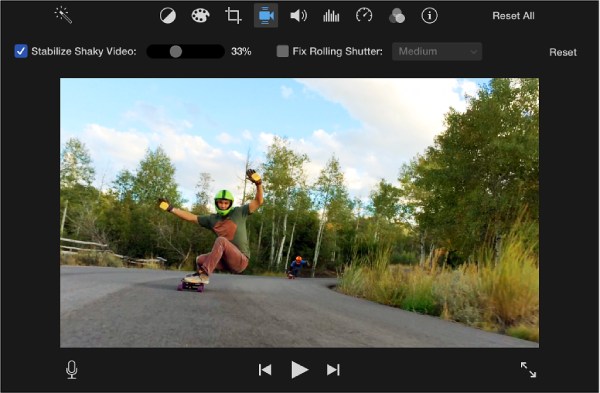
Pinnacle Studio – تثبيت متعدد الكاميرات وتتبع الحركة
Pinnacle Studio هو مُثبّت فيديو احترافي يُوفّر تثبيتًا متعدد الكاميرات وقدرات ممتازة لتتبع الحركة. إذا كنت ترغب في التعامل مع مشاريع مُعقّدة تتضمن زوايا تصوير مُتعددة أو تتطلب تثبيتًا دقيقًا لعناصر مُحدّدة في الإطار، فإنّ مُثبّت الفيديو هذا هو الخيار الأمثل لك. مع ذلك، بعض عناصر الواجهة قديمة مقارنةً بالتطبيقات الأحدث، كما أن صعوبة التعلّم أصعب من الخيارات المُوجّهة للمستهلك.
خطوات: حمّل الفيديوهات إلى Pinnacle Studio، ثم انتقل إلى علامة تبويب "التأثيرات". ثم اسحب تأثير "التثبيت" للقص. أخيرًا، انقر على زر "التحليل التلقائي" واحفظ الفيديوهات المثبتة.

CyberLink PowerDirector – تثبيت الذكاء الاصطناعي مع دعم 360 درجة
يجمع برنامج CyberLink PowerDirector بين تثبيت الفيديو المدعوم بالذكاء الاصطناعي ومجموعة رائعة من الأدوات الإبداعية. يتميز هذا البرنامج بتثبيت الفيديو بزاوية 360 درجة بكفاءة عالية، وهي ميزة غالبًا ما تفتقر إليها المنتجات المنافسة في هذا السعر. مع أن بعض الميزات تبدو مجرد نقاط تسويقية أكثر منها أدوات مفيدة، إلا أن وظيفة تثبيت الفيديو الأساسية متينة. ورغم أن الأداء جيد بشكل عام، إلا أن المشاريع المعقدة ذات التأثيرات المتعددة قد تُبطئ أحيانًا من أوقات العرض.
خطوات: أضف مقاطع الفيديو إلى مُثبِّت الفيديو هذا أولاً. انقر بزر الماوس الأيمن على المقطع، ثم انقر على زر "تثبيت". بعد ذلك، يمكنك اختيار الوضع "قياسي" أو "مُحسَّن" حسب حاجتك. وأخيرًا، انقر على زر "تحليل" للبدء.
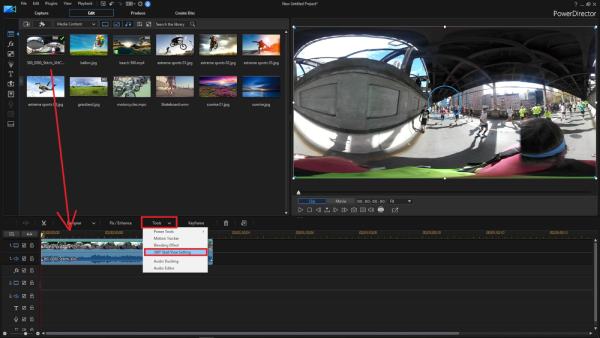
DJI OM 6 – أفضل مثبت للهواتف الذكية لمنشئي المحتوى
يقدم DJI OM 6 تقنية جديدة تُسمى ActiveTrack 5.0، والتي تُحافظ على دقة تصوير الأهداف. بفضل تصميمه المدمج، يتميز بصغر حجمه وسهولة حمله في الخارج. كما أنه مريح للاستخدام لفترات طويلة، بينما تُمكّنه بطاريته التي تدوم 15 ساعة من العمل حتى لأطول أيام التصوير. يُبلغ بعض المستخدمين عن بعض مشاكل الاتصال العرضية مع بعض طرازات الهواتف. بالنسبة لمدوني الفيديو، ومُنشئي محتوى السفر، والصحفيين المُتنقلين، يُعدّ حاليًا أفضل مُثبّت فيديو مُثبّت لالتقاط لقطات احترافية ومُثبّتة من الهاتف الذكي.

Zhiyun Crane 4 – مثبت كاميرا احترافي بدون مرآة/DSLR
يُعدّ Zhiyun Crane 4 أيضًا مثبت فيديو احترافيًا، وهو مناسب لمعظم مصوري الفيديو. ولأنه مزود بكاميرا DSLR ثقيلة الوزن (7.7 رطل)، يصعب حمله في كل مكان. يوفر أوضاع تثبيت متقدمة لتحقيق تقنيات تصوير إبداعية، من اللقطات الدرامية إلى لقطات التتبع السلسة. لكنه احترافي جدًا بالنسبة للمبتدئين، وينصح بالتدرب أكثر لإتقان جميع ميزاته، لأن منحنى التعلم أصعب من النماذج الأساسية. بالنسبة لصانعي الأفلام ومنشئي المحتوى المحترفين الذين يحتاجون إلى تثبيت موثوق للكاميرات المتطورة، يوفر مثبت الفيديو هذا أداءً ممتازًا.

خاتمة
الآن، لقد تعرفت على مُثبّتات الفيديو، سواءً البرمجية أو المادية، لتحسين مقاطع الفيديو. باستخدام هذه الأدوات، يُمكن لأي شخص تثبيت مقاطع الفيديو بجودة احترافية قبل مشاركتها. سواءً كنت تُصحّح اللقطات بعد التقاطها أو تمنع الاهتزاز أثناء التصوير، يُمكنك اختيار المُثبّت المُناسب لك. يُسهّل برنامج 4Easysoft Total Video Converter الحصول على مقاطع فيديو سلسة ومستقرة بجودة عالية. حمّل هذا. مثبت الفيديو لمحاولة!
100% آمن
100% آمن


